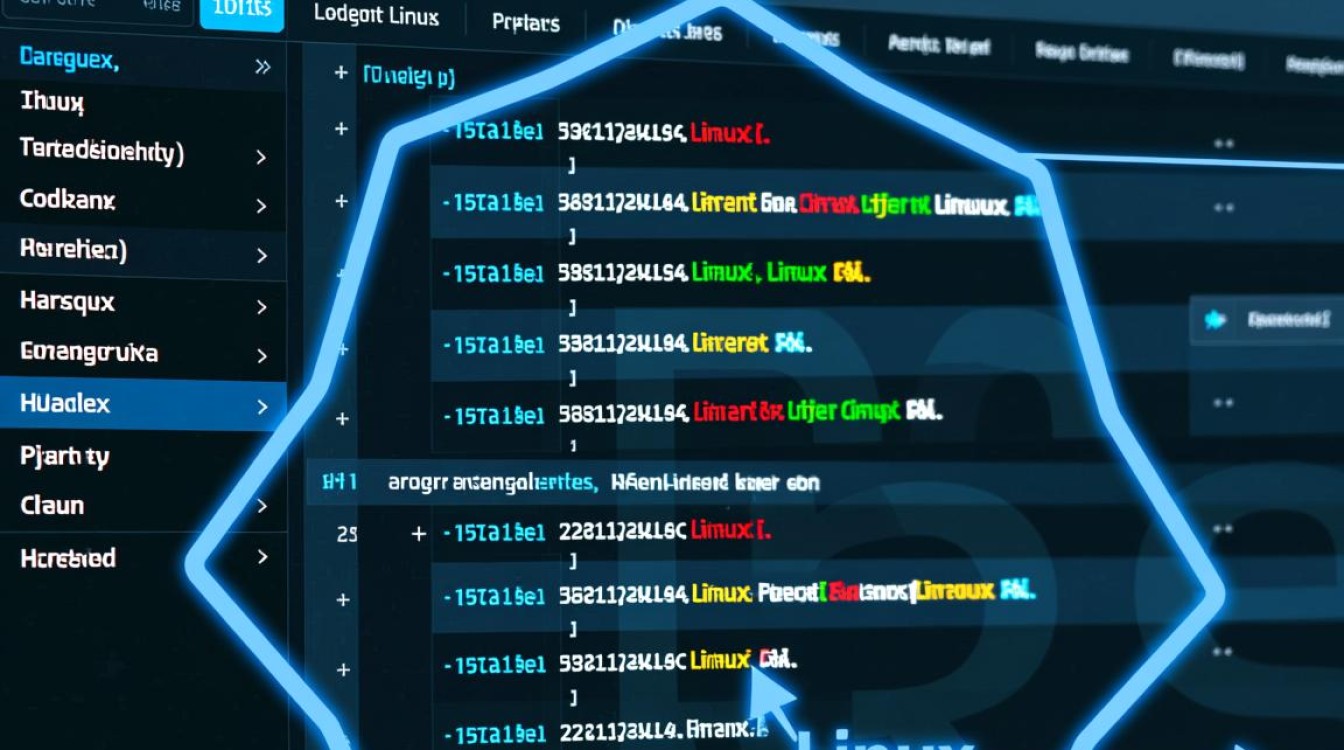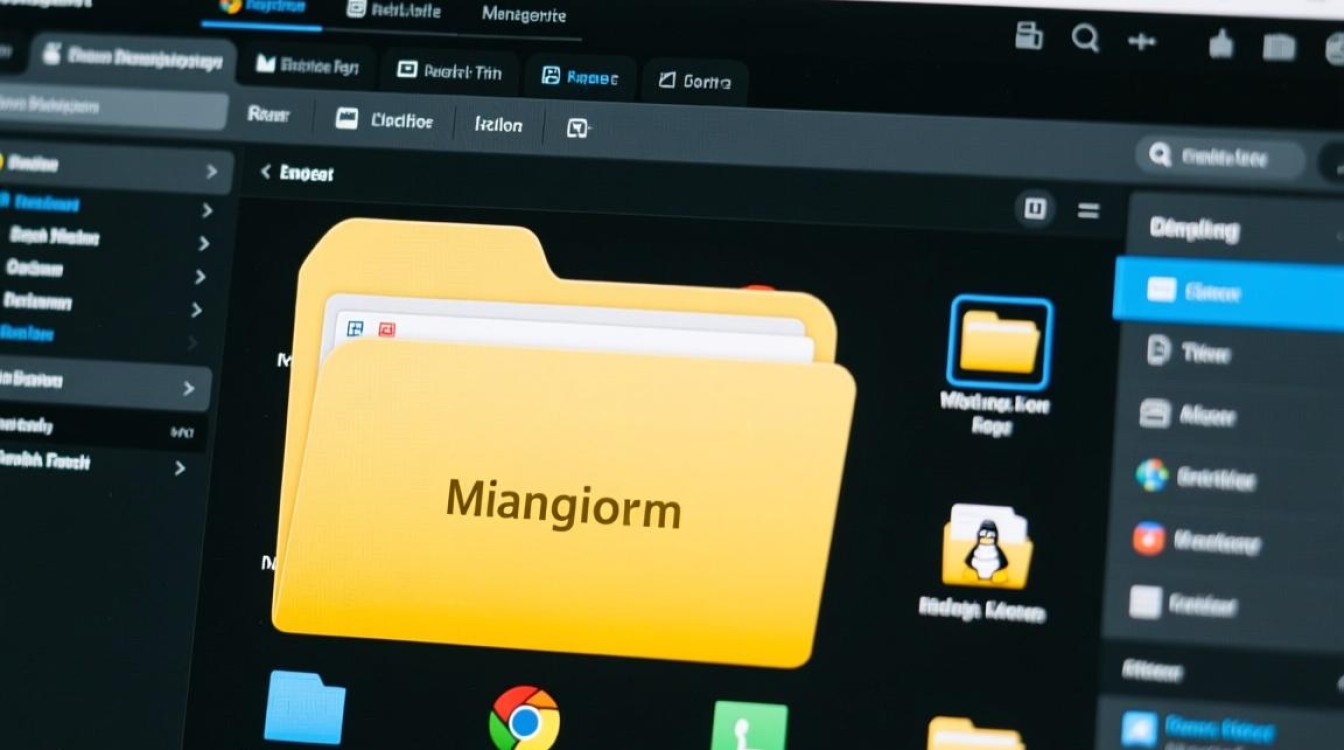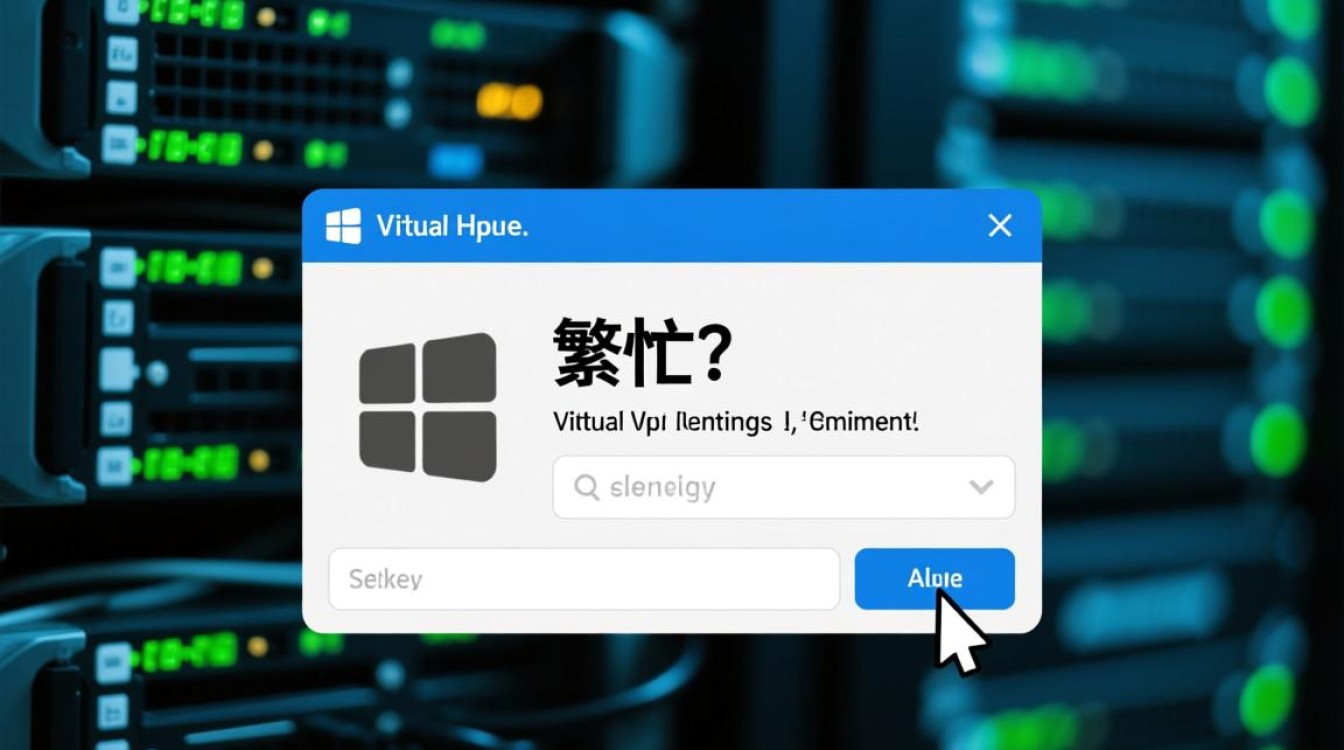Linux at调度:任务自动化管理的利器
在Linux系统中,任务调度是自动化运维的核心环节之一,除了广为人知的cron定时任务外,at命令提供了一种灵活的单次任务调度方式,它允许用户在指定的时间点执行一次性命令或脚本,非常适合临时性、非周期性的自动化需求,本文将详细介绍at调度的使用方法、核心配置及注意事项,帮助用户高效管理单次任务。

at命令的基本使用
at命令的基本语法为at [时间] [日期],用户输入命令后,系统会进入交互模式,等待用户输入要执行的任务内容,任务输入完成后,需按Ctrl+D提交,若要在当天晚上22:30执行备份脚本,可使用以下命令:
at 22:30 at> /path/to/backup_script.sh at> <Ctrl+D>
系统会返回任务ID(如job 12345 at Wed Oct 25 22:30:00 2023),方便后续管理。
时间格式灵活多样,支持具体时间(如14:30)、相对时间(如now + 3 hours)或日期时间组合(如9:30 AM tomorrow)。at还支持使用noon(中午12点)、midnight(午夜)等简写形式,进一步降低使用门槛。
查看与管理at任务
用户可以通过atq命令列出当前队列中的所有待执行任务,显示任务ID、执行时间和用户信息,若需删除某个任务,可使用atrm [任务ID]。
atq # 查看任务队列 atrm 12345 # 删除任务ID为12345的任务
需注意,只有任务的所有者或root用户才能管理对应任务,确保系统安全性,若需查看已执行任务的历史记录,可检查/var/log/cron或/var/log/atd.log日志文件(具体路径因发行版而异)。
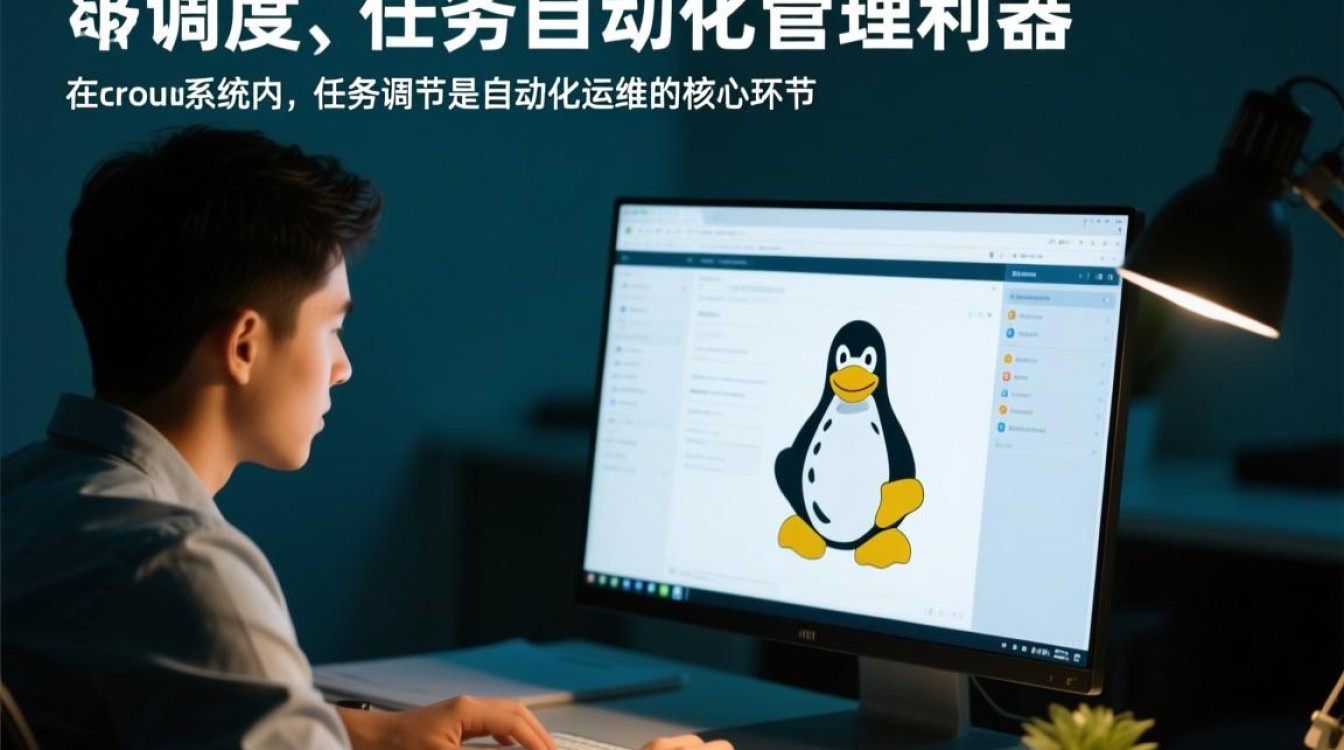
at调度的配置文件与权限控制
at调度的行为受/etc/at.deny和/etc/at.allow文件控制,默认情况下,系统通过at.deny文件限制用户使用at命令,若该文件存在,其中的用户将被禁止使用at;若文件不存在或为空,则仅at.allow中列出的用户可使用(at.allow优先级更高)。
仅允许user1和user2使用at,可创建/etc/at.allow文件并添加用户名:
echo "user1" >> /etc/at.allow echo "user2" >> /etc/at.allow
建议在生产环境中谨慎配置权限,避免未授权用户执行恶意任务。
at调度的进阶应用
at命令支持通过-f参数指定脚本文件,避免交互输入。
at -f /path/to/script.sh 23:59 tomorrow
任务中可使用标准输入输出重定向,例如将执行结果保存到日志文件:
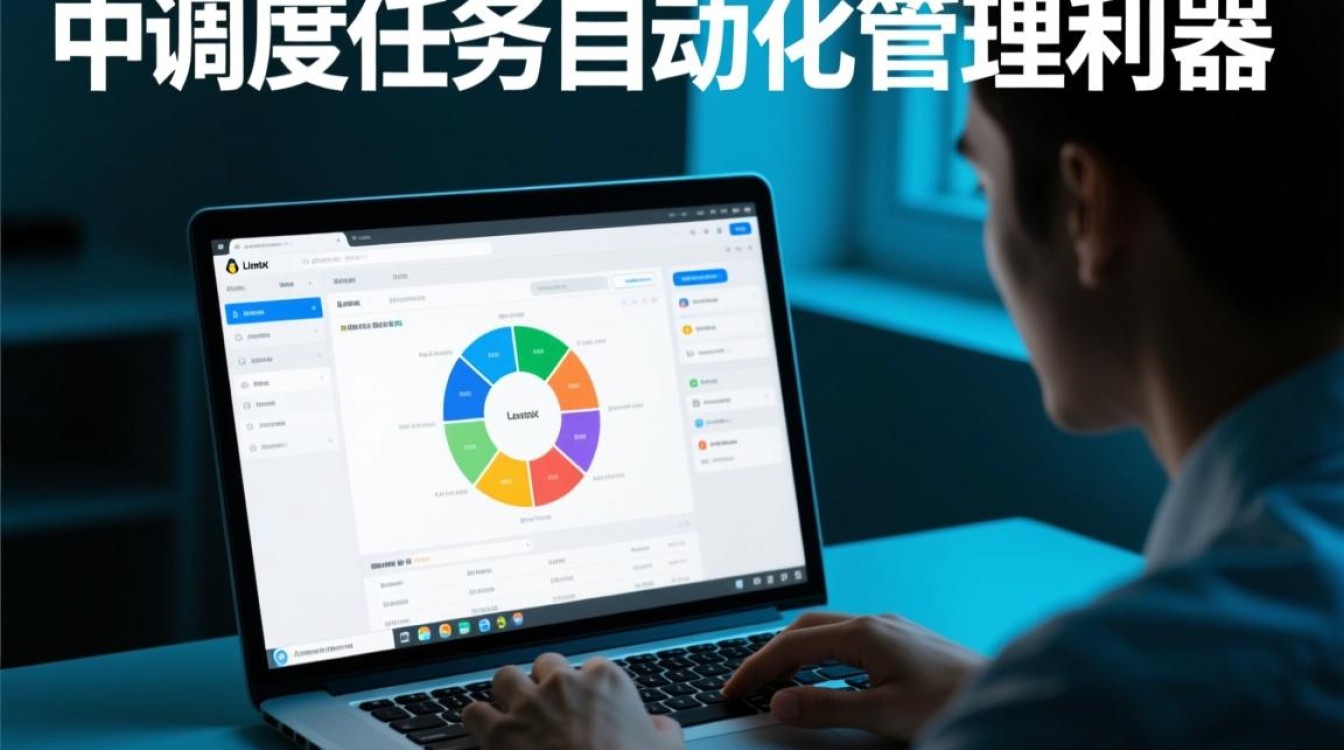
at 10:00 <<EOF /usr/bin/echo "Task executed at $(date)" >> /var/log/at_task.log EOF
对于复杂的任务依赖,可结合batch命令(系统负载降低时执行)或at的队列选项(如at -q b)实现优先级管理。
注意事项与最佳实践
- 时间准确性:
at依赖系统时间,确保chrony或ntpd等服务已启用,避免时间偏差导致任务执行异常。 - 环境变量:
at任务以非登录shell执行,可能缺少用户环境变量,建议在脚本中显式定义路径或使用source /etc/profile。 - 资源限制:通过
/etc/at.deny或系统资源限制(如ulimit)防止用户滥用at导致系统负载过高。 - 日志监控:定期检查
atd服务状态(systemctl status atd),确保守护进程正常运行。
与cron的对比选择
at与cron各有适用场景:cron适合周期性任务(如每天备份),而at更适合一次性任务(如临时维护窗口),两者结合使用可覆盖多数自动化需求,但需避免重复调度导致资源浪费。
通过合理配置和使用at命令,Linux用户可以高效实现单次任务的自动化管理,提升运维效率,无论是简单的命令执行还是复杂的脚本调度,at都以其灵活性和易用性成为系统管理的重要工具。